Menonaktifkan ErP Ready di BIOS akan memperbaiki masalah ini untuk selamanya
- Jika PC Anda selalu melakukan booting dua kali, mungkin karena beberapa fitur overclocking.
- Salah satu solusi sederhana namun efektif untuk masalah ini adalah dengan menonaktifkan fitur Fast Startup.
- Perbaikan luar biasa lainnya adalah menonaktifkan kelebihan voltase PLL internal.
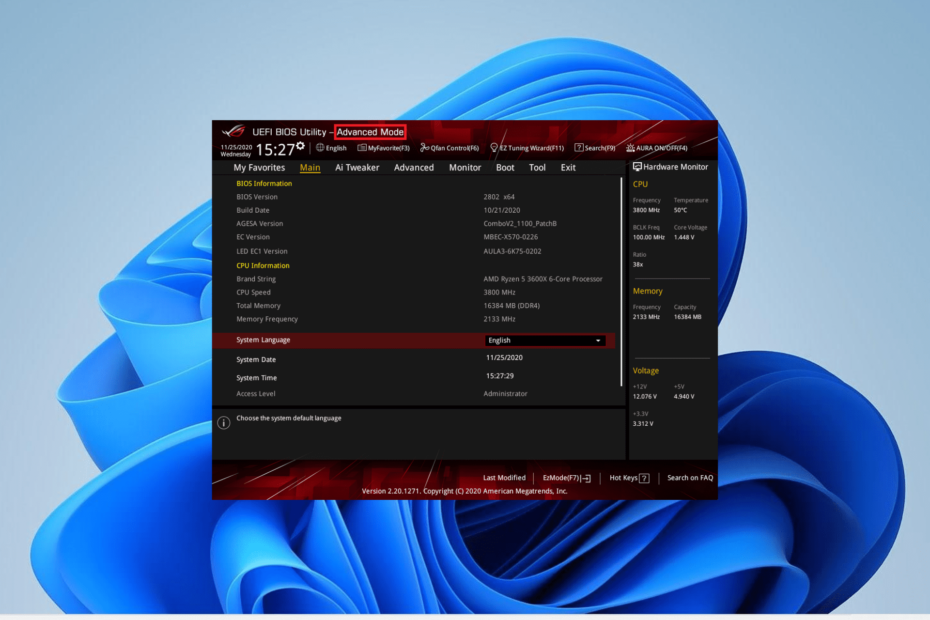
XINSTALL DENGAN MENGKLIK FILE DOWNLOAD
- Unduh Fortect dan instal di PC Anda.
- Mulai proses pemindaian alat untuk mencari file korup yang menjadi sumber masalah Anda.
- Klik kanan Mulai Perbaikan sehingga alat dapat memulai algoritme perbaikan.
- Fortect telah diunduh oleh 0 pembaca bulan ini.
Masalah boot adalah salah satu masalah mengerikan yang tidak ingin ditemui pengguna karena masalah teknis yang biasanya terlibat dalam memperbaikinya. Beberapa pembaca kami melaporkan bahwa PC mereka selalu melakukan booting dua kali.
Masalah ini bukan yang paling rumit, karena memungkinkan Anda masuk ke PC setelah boot kedua, tidak seperti Windows 11 terus restart masalah. Namun memperbaikinya tetap tidak mudah kecuali dengan informasi mendetail seperti yang diberikan dalam panduan ini.
Mengapa PC saya boot dua kali?
Di bawah ini adalah beberapa alasan penting mengapa PC Anda selalu melakukan booting dua kali sebelum memulai:
- Overclocking – Jika Anda melakukan overclock pada perangkat Anda dengan mengaktifkan kelebihan voltase PLL, PC Anda dapat melakukan restart 2 kali sebelum melakukan booting. Yang perlu Anda lakukan di sini adalah menonaktifkan semua fitur overclocking.
- Masalah dengan Fast Startup – Masalah ini dapat disebabkan oleh fitur Fast Startup yang memungkinkan PC Anda melakukan booting dengan cepat setelah Anda mematikannya. Menonaktifkan fitur ini harus membantu Anda memperbaiki masalah.
- PC usang – Jika sistem Anda sudah usang, kemungkinan akan mengalami masalah yang berbeda, termasuk yang satu ini. Kamu butuh perbarui OS Anda ke versi terbaru untuk memulihkan layanan normal pada perangkat Anda.
- BIOS usang – Kadang-kadang, perangkat Anda mungkin melakukan booting berkali-kali karena BIOS Anda sudah usang. Untuk memperbaikinya, Anda perlu menginstal versi terbaru dari BIOS dan memperbaruinya.
Sekarang setelah kita mengetahui kemungkinan penyebabnya, mari lanjutkan dan terapkan solusi di bawah ini.
Bagaimana saya bisa memperbaiki PC saya jika selalu boot dua kali?
Sebelum menjelajahi perbaikan yang lebih mendetail di bagian ini, berikut adalah beberapa langkah pemecahan masalah dasar untuk dicoba:
- Perbarui BIOS Anda dari situs web pabrikan.
- Pastikan Windows Anda juga diperbarui.
- Hapus salah satu RAM Anda jika Anda menggunakan dua untuk memeriksa apakah masalahnya ada pada salah satunya. Coba dengan RAM lain jika Anda hanya menggunakan satu.
- Ganti baterai CMOS (jika ada).
Pilihan lainnya adalah dengan mengabaikannya saja karena hal ini biasa terjadi pada motherboard ASUS yang memiliki dual boot.
Jadi, jika perangkat Anda melakukan booting secara normal pada booting kedua tanpa masalah, Anda mungkin ingin mengabaikannya, terutama jika Anda tidak melakukan overclock apa pun dan BIOS Anda mutakhir.
Namun, Anda dapat menyelidiki perbaikan di bawah ini jika Anda ingin menyingkirkan masalah ini.
1. Nonaktifkan Pengaktifan Cepat
- Tekan Windows + S, jenis kontrol, dan pilih Panel kendali.
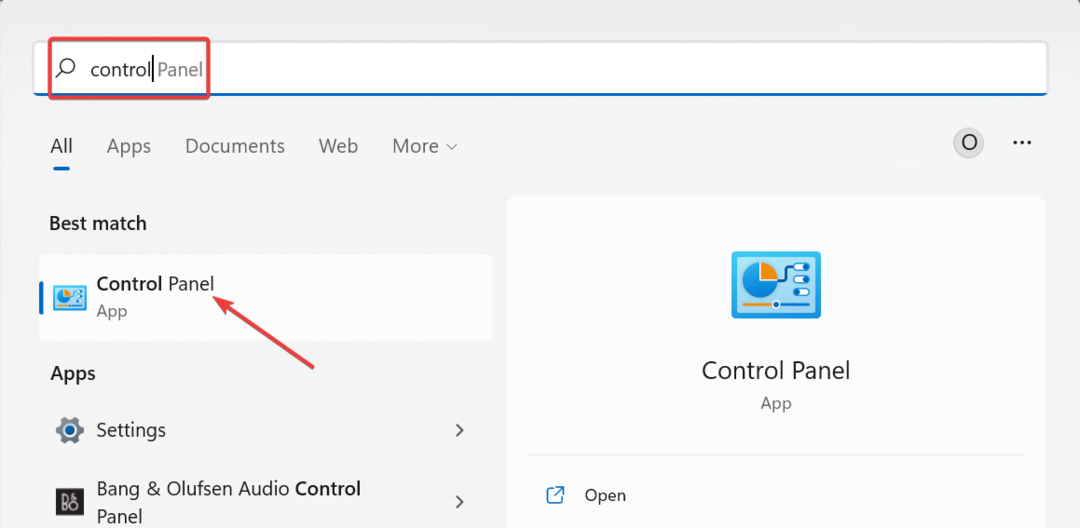
- Memilih Sistem dan keamanan.
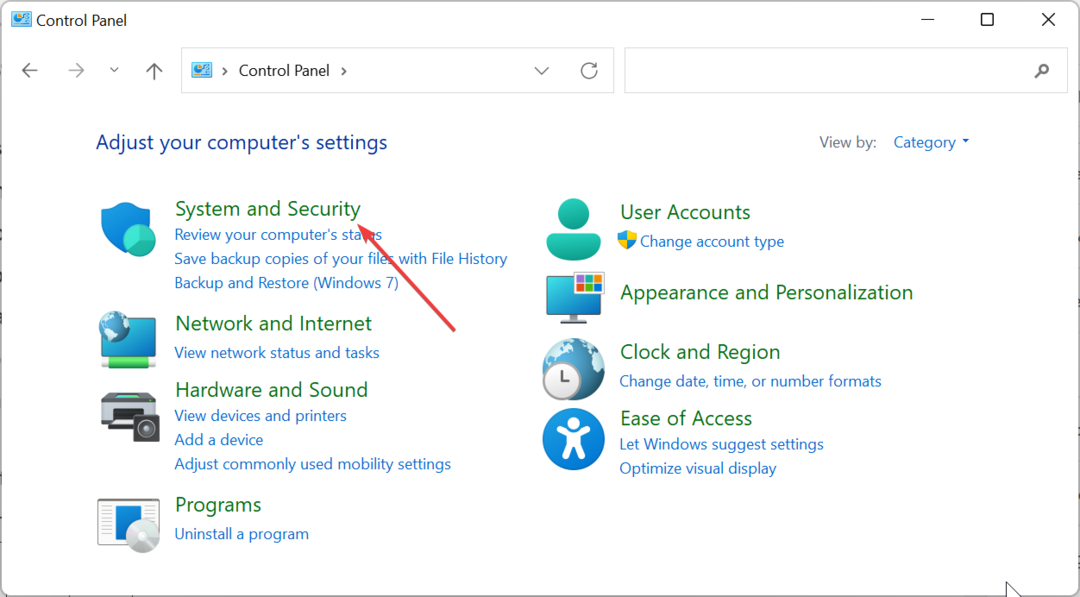
- Sekarang, pilih Opsi Daya.
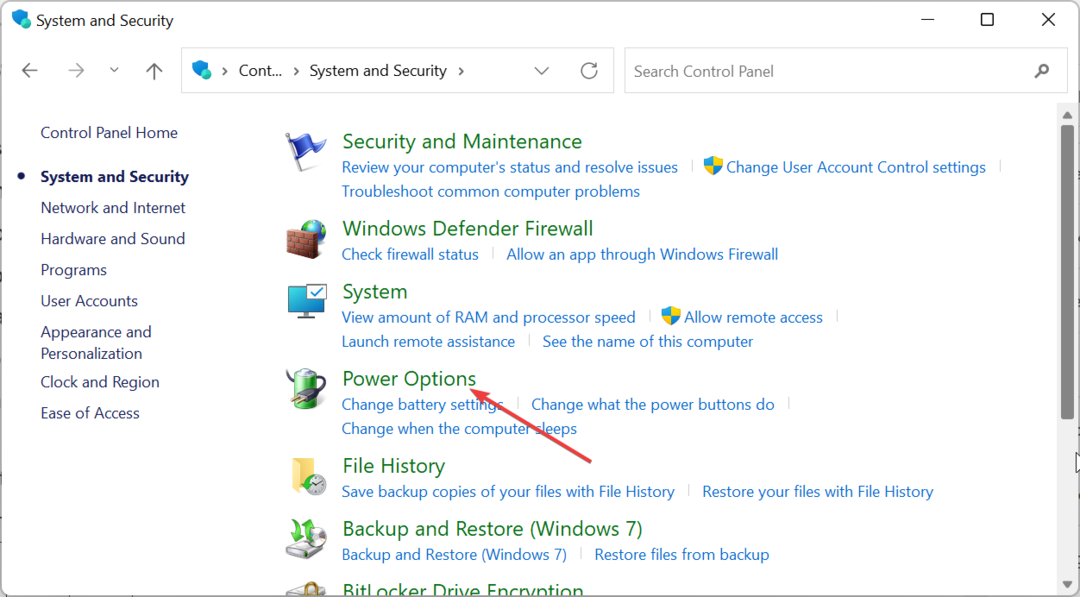
- Klik Pilih apa yang dilakukan tombol daya opsi di panel kiri.
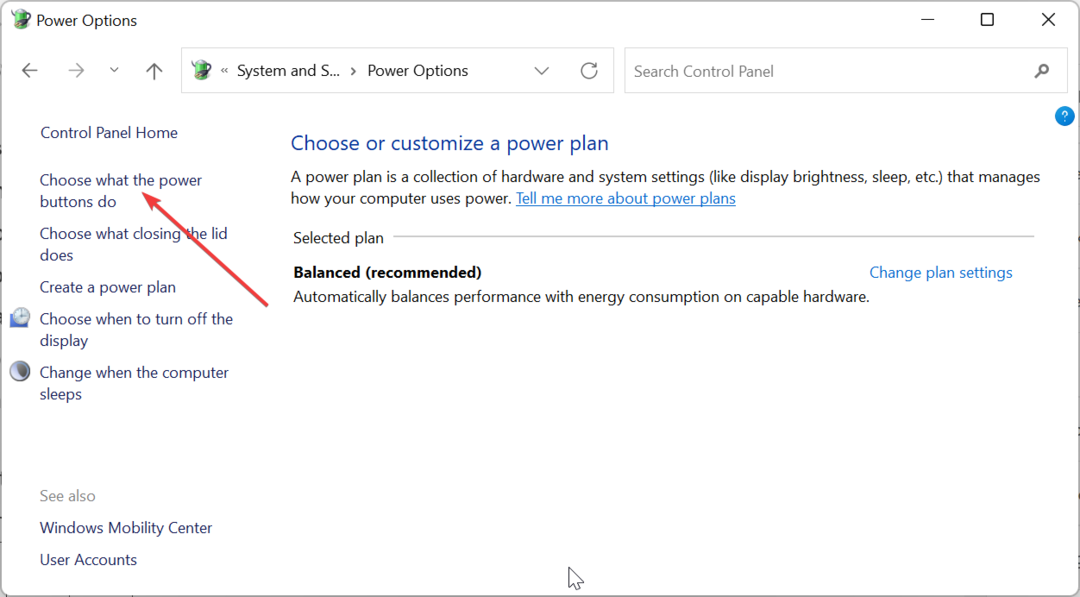
- Selanjutnya, klik Ubah pengaturan yang saat ini tidak tersedia.
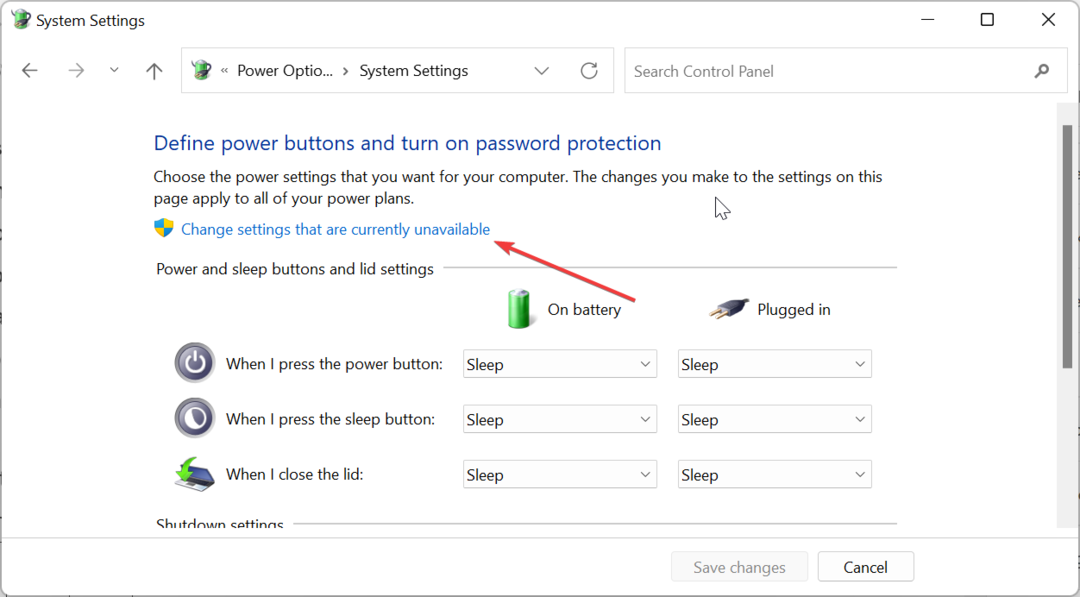
- Hapus centang pada kotak untuk Aktifkan pengaktifan cepat (disarankan).
- Terakhir, klik Simpan perubahan tombol.
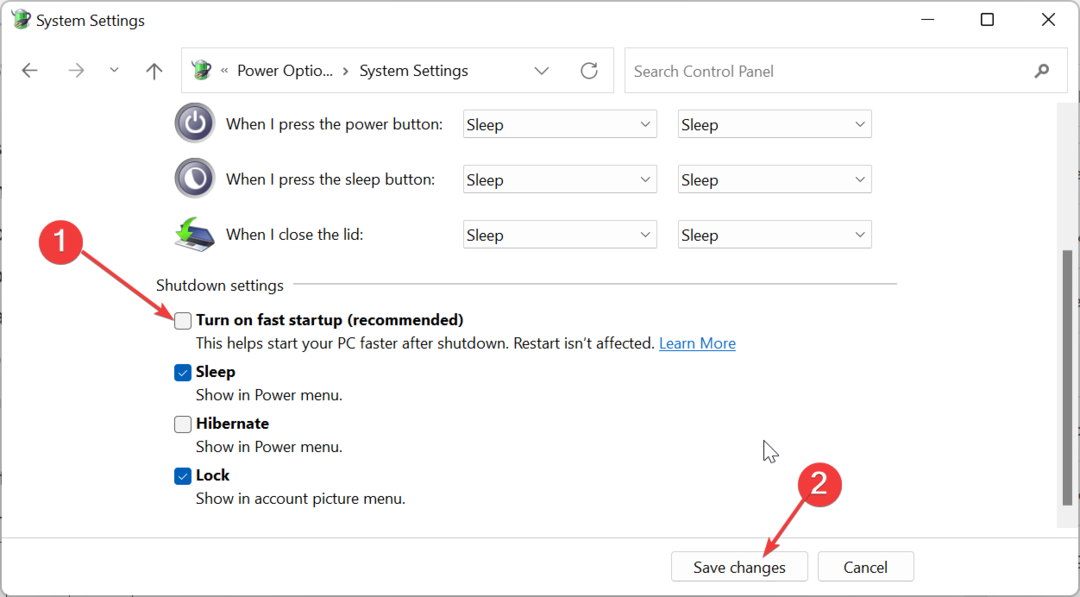
Fitur Fast Startup tidak memungkinkan PC Anda mati sepenuhnya untuk menambah waktu startup. Inilah sebabnya mengapa beberapa PC pengguna selalu melakukan booting dua kali. Jadi, Anda perlu menonaktifkan fitur tersebut untuk menyelesaikan masalah.
- Perbaiki: Taskbar Overflow tidak berfungsi di Windows 11
- Perbaiki: Anda Tidak Berwenang untuk Menghubungkan ke GlobalProtect
- Kesalahan Aplikasi 16-bit yang Tidak Didukung: 5 Cara Memperbaikinya
- Internet Explorer Tidak Akan Mengunduh File? Inilah yang harus dilakukan
2. Nonaktifkan tegangan berlebih PLL internal
- Matikan PC Anda dan nyalakan lagi. Tekan terus tombol BIOS (F2, Del, atau yang sesuai untuk PC Anda) saat logo pabrikan muncul untuk masuk ke BIOS.
- Sekarang, gunakan tombol panah untuk menavigasi ke AI-Tweaker opsi di bagian atas dan tekan Memasuki. Di beberapa BIOS, Anda akan menemukannya Tweak Ekstrim alih-alih.
- Selanjutnya, gulir ke bawah dan pilih Tegangan PLL Internal.
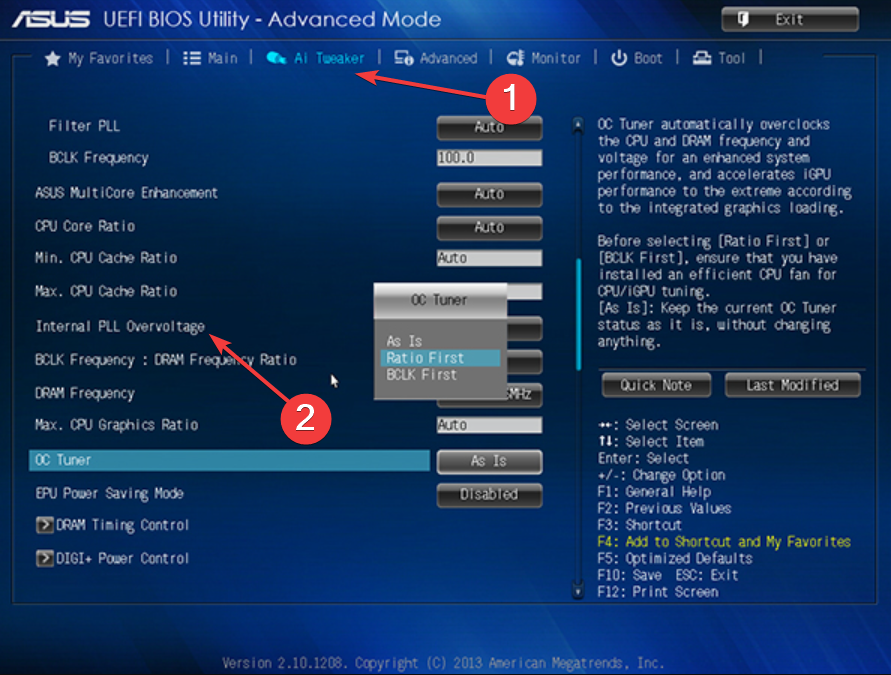
- Terakhir, atur nilainya menjadi Dengan disabilitas, simpan perubahan Anda, dan mulai ulang PC Anda.
Overvoltage CPU PLL memungkinkan Anda untuk mencapai frekuensi yang lebih tinggi pada CPU Anda. Ini sebagian besar digunakan oleh pengguna yang ingin mencapai 4,6 GHz ke atas.
Kiat ahli:
SPONSOR
Beberapa masalah PC sulit untuk diatasi, terutama jika file sistem dan repositori Windows Anda hilang atau rusak.
Pastikan untuk menggunakan alat khusus, seperti Benteng, yang akan memindai dan mengganti file Anda yang rusak dengan versi barunya dari repositori.
Namun, fitur ini diketahui menyebabkan masalah tidur dan dilaporkan membuat PC selalu melakukan booting dua kali atau lebih. Jadi, jika Anda tidak membutuhkan frekuensi CPU yang tinggi, Anda harus menonaktifkan fitur tersebut.
Perhatikan bahwa konfigurasi BIOS mungkin berbeda – yang di atas adalah untuk ASUS BIOS. Namun perbedaannya tidak boleh terlalu lebar.
3. Aktifkan Power On oleh PCIe
- Masukkan BIOS seperti yang ditunjukkan pada Langkah 1 dari solusi 4.
- Arahkan ke Canggih tab di bagian atas menggunakan tombol panah dan tekan Memasuki.
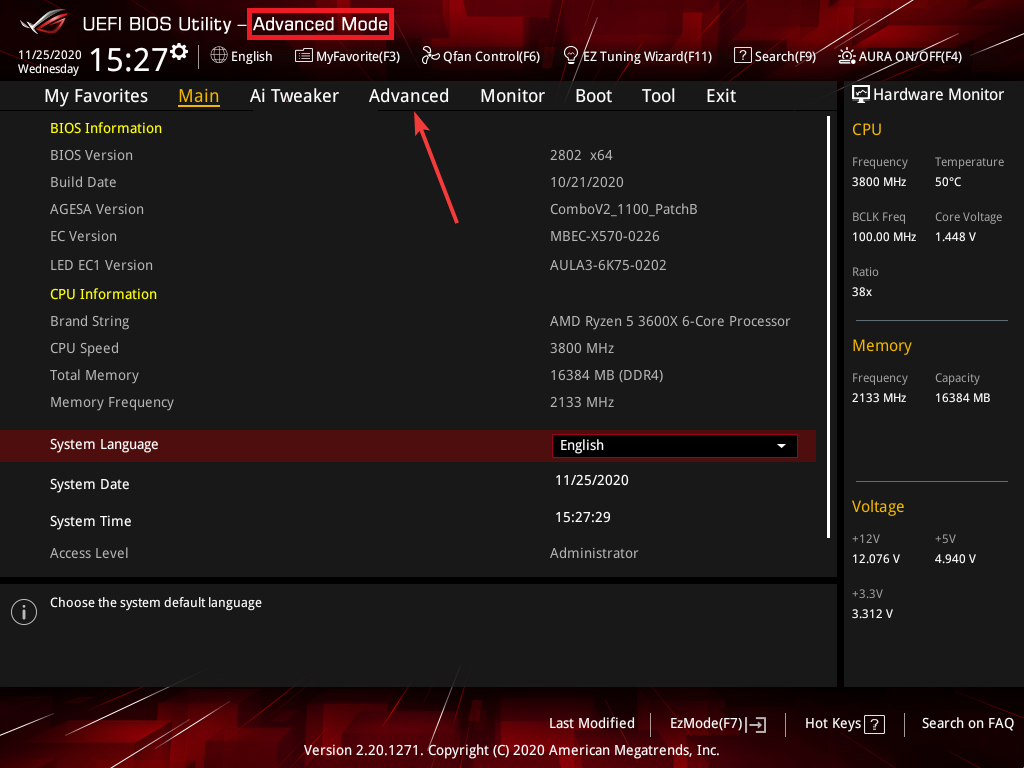
- Sekarang, pilih Konfigurasi APM di halaman berikutnya.

- Pilih Hidupkan Dengan PCl-E pilihan.

- Setel ke Memungkinkan.
- Terakhir, simpan pengaturan dan mulai ulang PC Anda.
Fitur Power On by PCle membuat perangkat Anda melakukan booting dengan cepat saat mendeteksi jaringan. Ini dapat meningkatkan waktu booting Anda dan menghilangkan faktor yang membuat PC Anda selalu melakukan booting dua kali.
4. Nonaktifkan ERP
- Masuk ke BIOS seperti yang ditunjukkan pada solusi sebelumnya.
- Pilih Canggih tab di bagian atas.
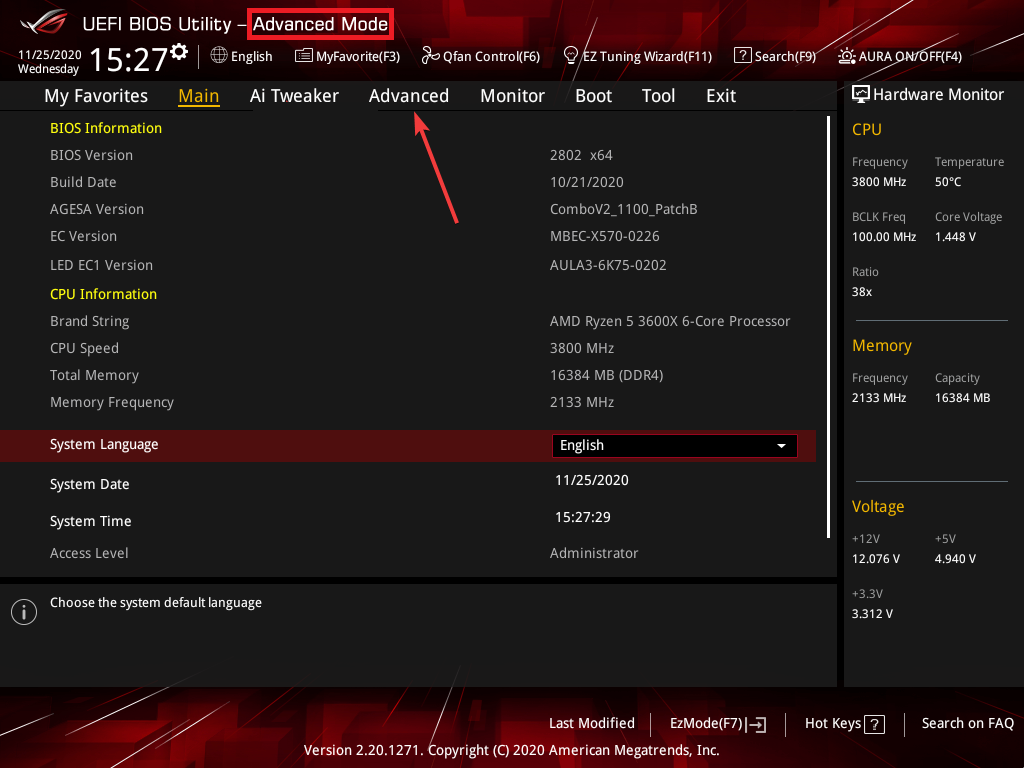
- Selanjutnya, pilih Konfigurasi APM.

- Navigasi ke ErP Siap dan tekan Memasuki untuk memilihnya.
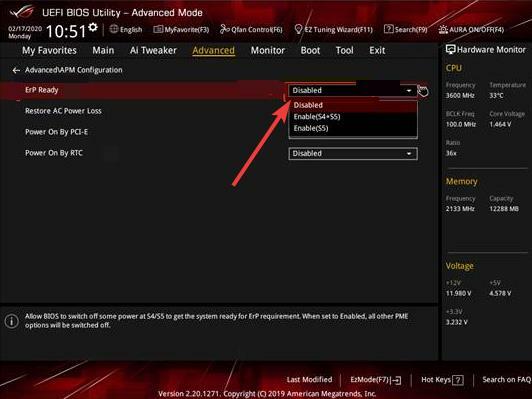
- Akhirnya, pilih Cacat opsi, simpan perubahan, dan mulai ulang sistem Anda.
Mode ErP membantu meningkatkan penghematan daya pada PC Anda. Jadi, PC Anda mati sepenuhnya dan mungkin memerlukannya selalu boot dua kali untuk muncul. Selain itu, secara otomatis menonaktifkan fitur pengaktifan seperti Power On by PCIe dan Power On by keyboard.
Jadi, Anda perlu menonaktifkannya untuk mengatasi masalah tersebut.
5. Matikan XMP
- Masuk ke BIOS seperti yang ditunjukkan pada solusi sebelumnya.
- Arahkan ke Ai Tweaker tab dan pilih.
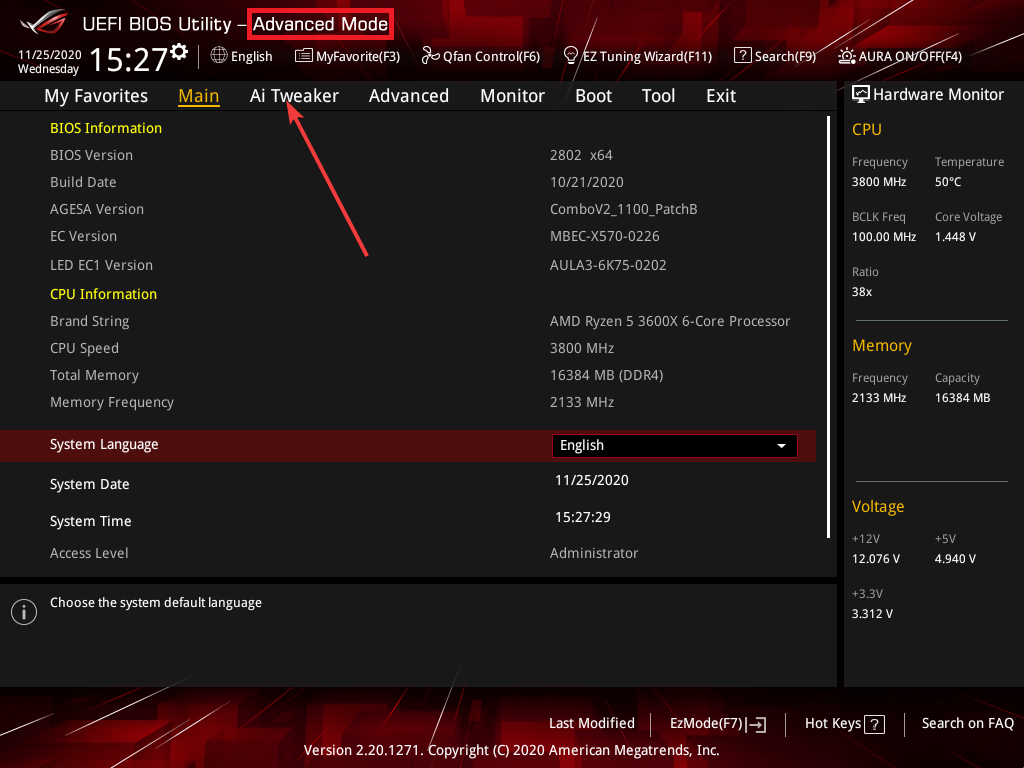
- Sekarang, pilih Penyetel Overclock Ai.
- Setel ke Mobil dan simpan perubahan Anda.
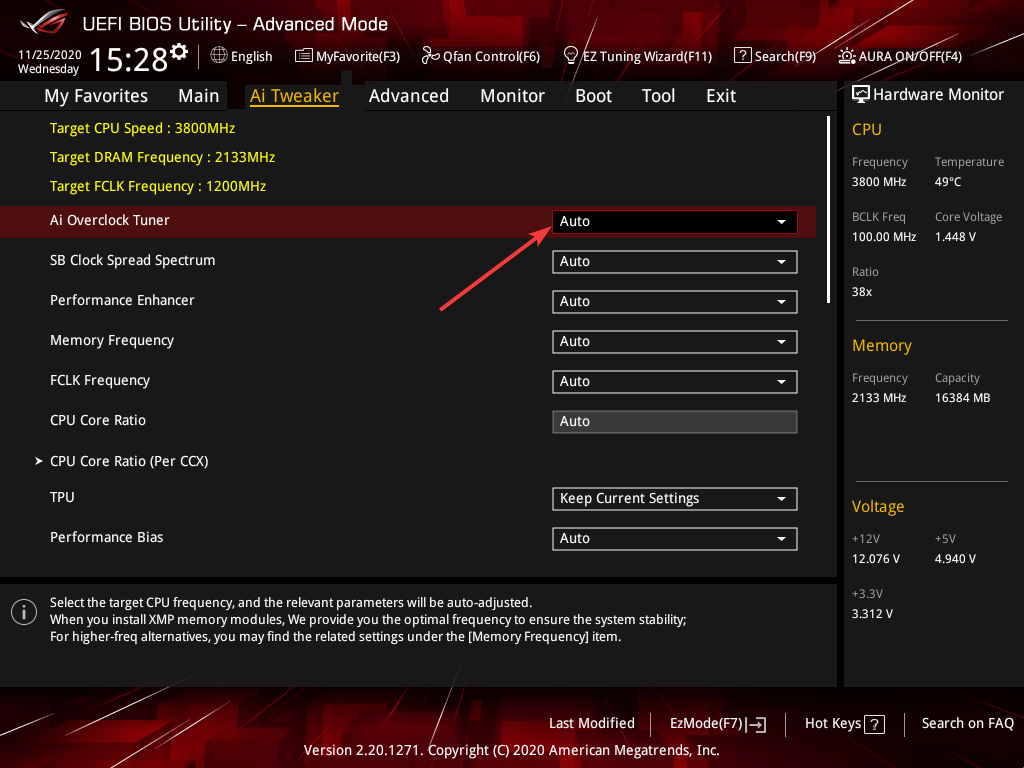
- Terakhir, restart PC Anda.
XMP adalah fitur overclocking aman yang termasuk dalam BIOS Anda. Namun, ada beberapa perangkat dengan spesifikasi yang tidak begitu kompatibel dengan fitur ini.
Jika Anda menggunakan perangkat seperti itu, mungkin itu menjadi alasan mengapa PC Anda selalu melakukan booting dua kali. Jadi, Anda perlu menonaktifkan fitur tersebut untuk selamanya. Perhatikan bahwa pada motherboard AMD, Anda akan melihat DOCP, bukan XMP.
Kami telah mencapai akhir dari panduan mendetail ini tentang cara memperbaiki PC Anda jika selalu melakukan booting dua kali. Jika Anda sudah sampai pada titik ini, masalahnya akan hilang selamanya, asalkan Anda mengikuti perbaikan di atas dengan hati-hati.
Demikian pula, jika Anda komputer terus memulai ulang sebelum Windows dimuat, periksa panduan terperinci kami untuk memperbaikinya.
Jangan ragu untuk memberi tahu kami solusi yang membantu Anda memperbaiki masalah ini di komentar di bawah.
Masih mengalami masalah?
SPONSOR
Jika saran di atas tidak menyelesaikan masalah Anda, komputer Anda mungkin mengalami masalah Windows yang lebih parah. Kami menyarankan memilih solusi all-in-one seperti Benteng untuk memperbaiki masalah secara efisien. Setelah instalasi, cukup klik Lihat & Perbaiki tombol lalu tekan Mulai Perbaikan.


